路由器没网络怎么解决 路由器没有信号怎么办
路由器没网络怎么解决,在现代社会中互联网已经成为人们生活中不可或缺的一部分,当我们遇到路由器没有网络或没有信号的问题时,这给我们的生活和工作带来了很大的困扰。路由器是我们连接互联网的关键设备,因此解决这些问题变得尤为重要。当我们的路由器遇到这些问题时,该如何解决呢?下面将为大家介绍几种应对措施。
操作方法:
1.路由器没有网络有两种情况:无线路由器没有提供无线网络和无线路由器正常提供无线网络连接但无法上互联网。无线路由器没有提供无线网络何解决方法:1. 使用网线连接路由器的LAN口(如下图所指)和电脑的网口连接。

2.无线路由器没有提供无线网络解决方法:2. 确认电脑有线网络连接的TCP/IPv4设置成自动(控制面板->网络和Internet->网络连接->以太网属性)。

3.无线路由器没有提供无线网络解决方法:3. 双击以太网连接图标,在详细信息里查看路由器的IP地址(即以太网IP配置的网关地址)。
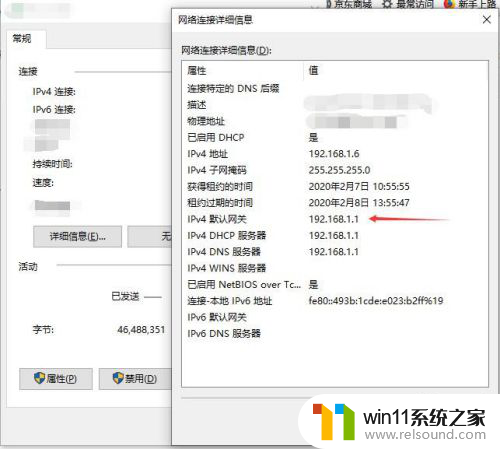
4.无线路由器没有提供无线网络解决方法:4. 打开IE浏览器,在地址栏输入IP地址进入路由器的管理登录页面。输入完密码(可通过路由器背面查看)进入管理页面,查看路由器的WIFI功能是否开启,如未开启请点击开启。
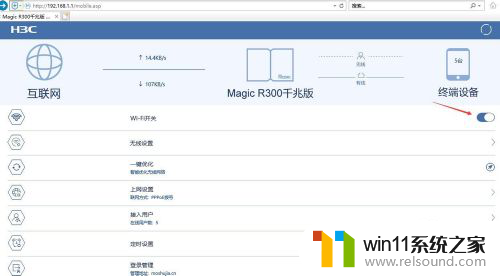
5.无线路由器没有提供无线网络解决方法:5. 如路由器已开启WIFI功能,在路由器管理页面找到“专业版”按钮进入专业版管理页面。点击无线设置,打开无线参数设置,确保2.4G和5G无线设置的Wi-Fi信号未被设置为隐藏。

6.无线路由器正常提供无线网络连接但无法上互联网:6. 点击路由器管理页面的系统监控下的运行信息,查看WAN网口状态的链路状态是否是“已连接”。

7.无线路由器正常提供无线网络连接但无法上互联网:7. 点击路由器管理页面接口设置的WAN设置,查看WAN参数是否设置正确。

8.如果以上步骤均尝试仍然没有网络,使用手机上网查询网络服务商的电话。打电话给网络服务商上报网络故障后,等待服务人员上门进行检查处理。

以上是关于路由器无法连接网络的解决方法,如果您遇到类似的问题,可以按照本文的方法尝试解决。
路由器没网络怎么解决 路由器没有信号怎么办相关教程
- windows资源管理器崩溃怎么办 资源管理器一直崩溃如何解决
- 打印机设置有问题windows无法打印怎么办 由于打印机设置有问题,windows无法打印如何解决
- win加tab不能用了怎么回事 电脑按alt+tab没反应如何解决
- 电脑配置windows update 一直不动怎么办 电脑配置windows update一直没反应如何解决
- windows管理器总是弹出停止工作怎么办 windows资源管理器已停止工作如何解决
- 电脑上谷歌浏览器无法访问此网站
- 电脑装好后开机显示器没反应
- 显示器一直闪屏是什么原因
- windows无法与设备或资源通信怎么解决 windows 无法与设备或资源通信的修复方法
- 电脑老是更新怎么办
- 怎么把一段文字变成声音
- 电脑备忘录软件怎么下载到桌面
- 任务栏卡了,不能点了
- error no boot disk has been detected
- 怎样把手机投屏到电脑上
- macbook休眠后黑屏无法唤醒
电脑教程推荐